Najboljši razlog za #NAME? se v formuli prikaže tipkarska napaka, ker je v imenu formule tipkarska napaka. Oglejte si ta primer:
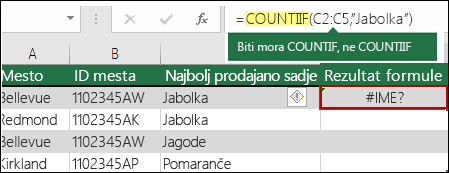
Pomembno: Napaka #NAME? pomeni, da je v sintaksi formule treba nekaj popraviti; ko torej vidite napako v formuli, jo popravite. Ne uporabite funkcij za obravnavanje napak, na primer IFERROR, da zakrijete napako.
Če želite preprečiti tipkarske napake v imenih formule, uporabite čarovnika za formule v Excelu. Ko začnete vnašati ime formule v celico ali vnosno vrstico, se v spustnem meniju prikaže seznam formul, ki se ujemajo z vnesenimi besedami. Ko vnesete ime formule in oklepaj, čarovnik za formulo prikaže sintakso kot lebdeče besedilo.
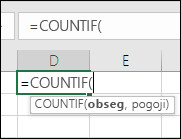
S čarovnikom za funkcije se izognete napaka v sintaksi. Izberite celico s formulo in na zavihku Formule pritisnite tipko 
Excel samodejno naloži čarovnika namesto vas.
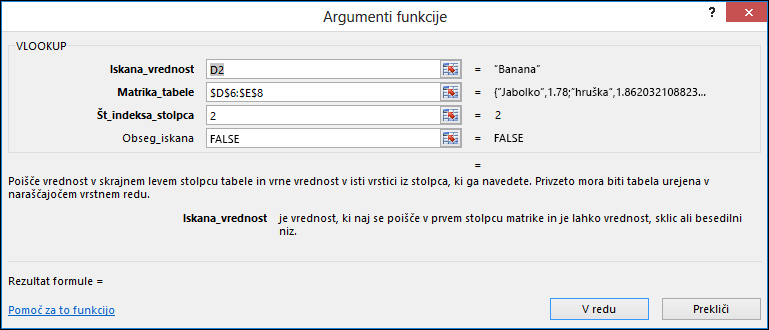
Ko izberete posamezen argument, Excel prikaže ustrezne informacije za vsak argument.
Spodaj so navedeni drugi vzroki #NAME? napaka #REF!.
Če ima formula sklic na ime, ki ni definirano v Excelu, vidite #NAME? napaka #REF!.
Oglejte si spodnji primer funkcije SUM, ki se sklicuje na dobiček, ki je nedoločeno ime v delovnem zvezku.
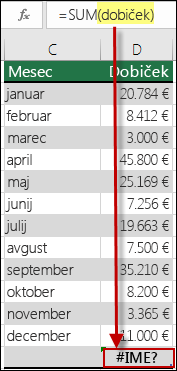
Rešitev: Določite ime v upravitelju imen, nato pa dodajte ime v formulo tako, da upoštevate te korake:
-
Če že imate podatke v preglednici in želite dodeliti ime določenim celicam ali obsegu celic, najprej izberite celice v preglednici. Če želite ustvariti nov obseg, lahko ta korak preskočite.
-
Odprite možnost Formule > Imena, > Izberite Določi ime in nato Določi ime.
-
Vnesite enolično ime.
-
V razdelku Obseg izberite, ali želite, da je ime na voljo le na listu ali v celotnem delovnem zvezku.
-
Po želji vnesite komentar.
-
Izberite V redu.
V naslednjem koraku morate dodati ime v formulo.
-
Kazalec postavite na mesto v sintaksi formule, kamor želite dodati ime, ki ste ga pravkar ustvarili.
-
Pojdite v razdelek Formule > imena in > Uporabi v formuli, nato pa izberite definirano ime, ki ga želite dodati.

Če želite več informacij o uporabi definiranih imen, preberite članek Določanje in uporaba imen v formulah.
Če se sintaksa nepravilno sklicuje na določeno ime, vidite #NAME? napaka #REF!.
Če nadaljujete s prejšnjim primerom, je bilo v preglednici ustvarjeno določeno ime za dobiček. V tem primeru ime ni pravilno črkovano, tako da funkcija še vedno prikaže #NAME? napaka #REF!.
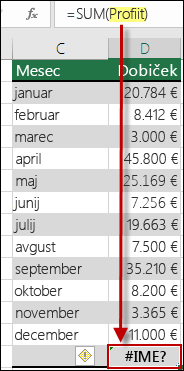
Rešitev: Popravite črkovanje v sintaksi in poskusite znova zagnati formulo.
Namig: Namesto da ročno vnašate definirana imena v formule, jih lahko Excel vnese samodejno. Pojdite v razdelek Formule > imena , > Uporabi v formuli in nato izberite določeno ime, ki ga želite dodati. Excel formuli doda ime.
Ko v formule vključite besedilne sklice, morate besedilo dati med narekovaje, tudi če uporabite le presledek. Če sintaksa za besedilno vrednost izpustite dvojne narekovaje "", se prikaže #NAME napaka.
Oglejte si ta primer.

V sintaksi v tem primeru manjkajo dvojni narekovaji za has; v katerem je razložena napaka.
Rešitev: Vrnite se v sintakso in jo ročno preglejte ter se prepričajte, da so vse besedilne vrednosti v narekovajih.
Če v sklicu na obseg zamudite dvopičje, formula prikaže #NAME? napaka #REF!.
V tem primeru formula INDEX prikaže #NAME? ker v obsegu celic B2 do B12 manjka dvopičje.
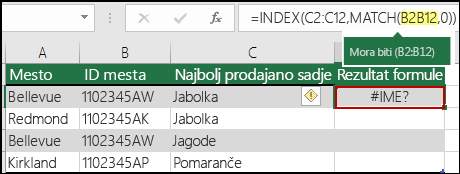
Rešitev: Preverite sintakso in se prepričajte, da vsi sklici na obsege vključujejo dvopičje.
Nekatere Excelove funkcije delujejo le, če so omogočeni določeni dodatki. Če te funkcije uporabljate drugače, ustvarite #NAME? napaka #REF!. Če želite na primer uporabiti funkcijo EUROCONVERT , mora biti omogočen dodatek Orodja za evro. Če uporabljate funkcije ali makre po meri, ki zahtevajo orodja za analizo, preverite, ali je dodatek Orodij za analizo omogočen.
Dodatke v Excelu omogočite tako:
-
Pojdite na Možnosti > datotek.
-
Izberite Dodatki.
-
V polju s seznamom Upravljaj izberite Excelovi dodatkiin nato Pojdi.
-
Potrdite ustrezno polje in izberite V redu.
Potrebujete dodatno pomoč?
Kadar koli lahko zastavite vprašanje strokovnjaku v skupnosti tehničnih strokovnjakov za Excel ali pa pridobite podporo v skupnostih.
Glejte tudi
Kako se izogniti nedelujočim formulam










